
Makuake でクラウドファンディングで資金を募っていた、キーボード部がタッチパネルにもなる Bluetooth キーボード、mokibo を買いました。面白い商品なので紹介しておきます。
昨年、iPad Air を買ったものの、やはり個人的にはキーボードでメモや原稿を書いたりすることが多く、ほとんど情報ビューワーになっている状態。1日使ってみて、この mokibo のおかげで iPad の稼働率がぐんと上がりそう、と思った次第。
キーボード部がタッチパネルになるワイヤレスキーボード
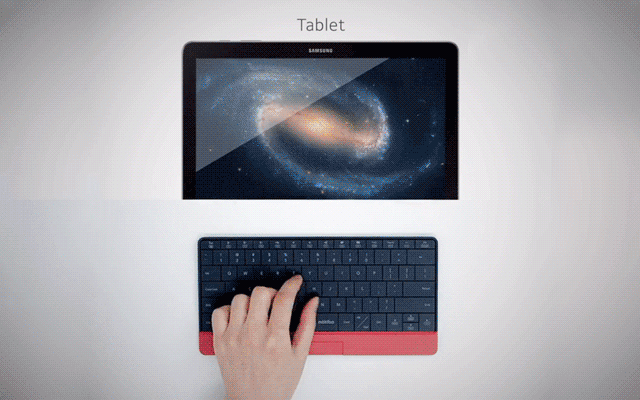
mokibo は薄型の Bluetooth 4.0 ワイヤレスキーボードで、キーボード部をなぞることでカーソルを動かせるタッチパッド機能を実現している。Mac/PC のみならず、タブレットやスマホにも最適。
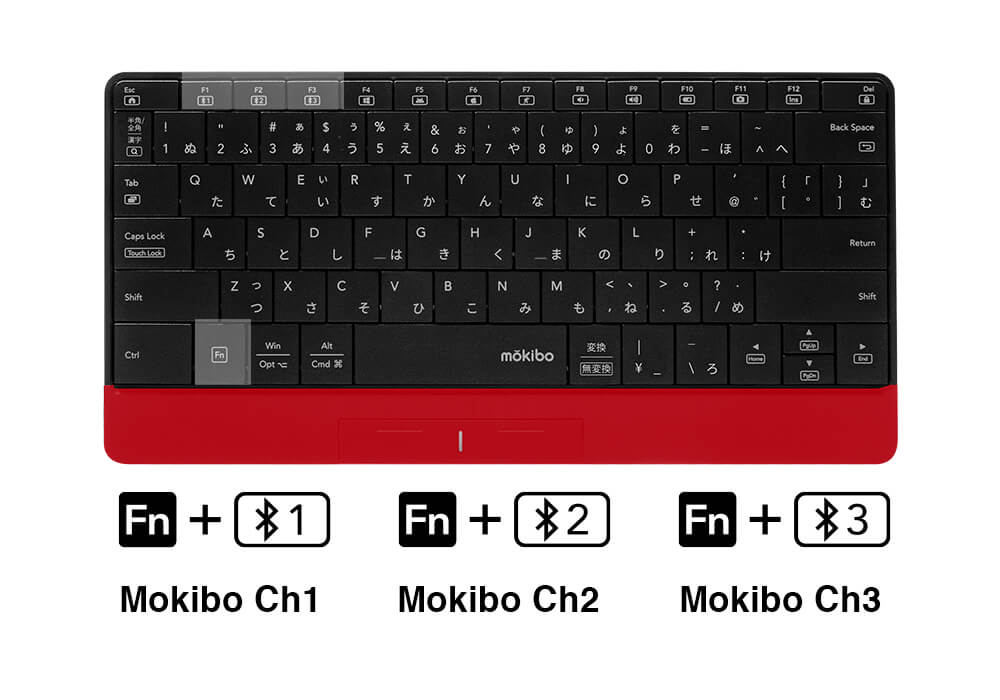
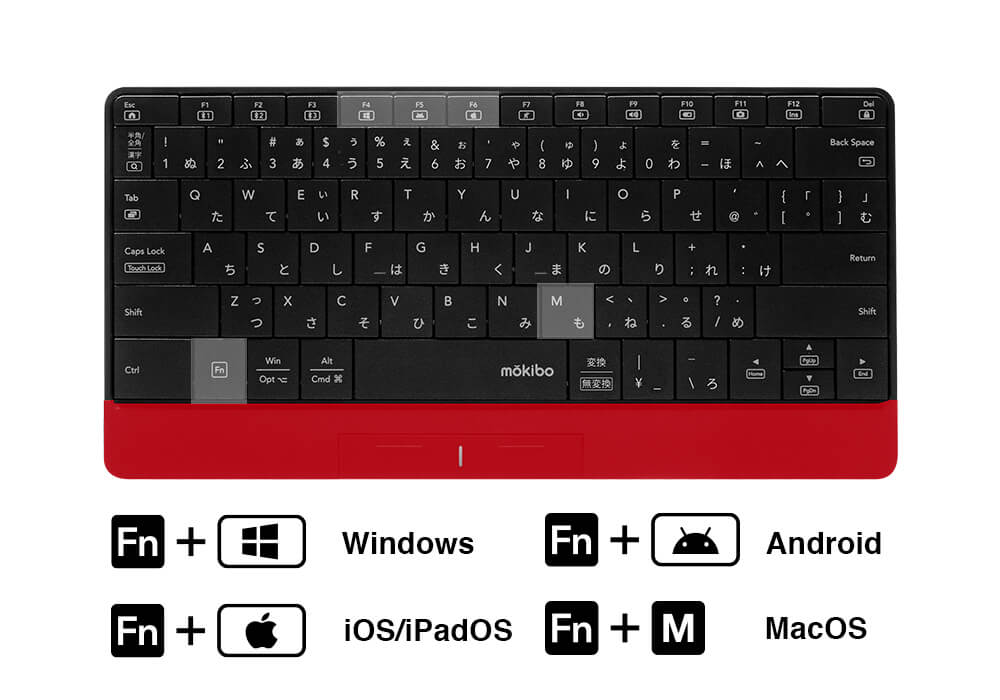
デバイスは iOS(iPad/iPhone)、Mac、Android、Windows に対応しており、デバイス・プロファイルは3つまで登録できるので、Fn+F1-3 のキーコンビネーションで3台のデバイスを切り替えて使うことができる。
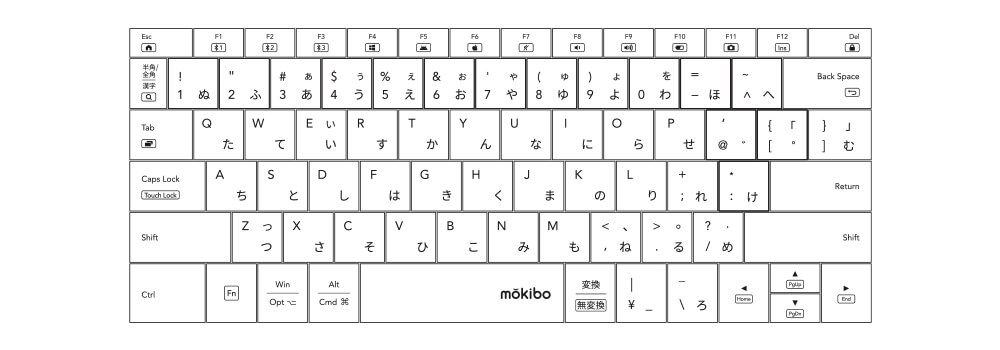
キー配列は日本語配列なので、USキーボードを無理くり使っている感じがせず、良いです。
- タブレットに欲しかったタイピング、カーソル移動をキーボード1台で実現
- 重さ245g、厚み7.5mmとタブレットと一緒に持ち出せる薄型・軽量設計
- デスク・カフェ・コワーキングスペースどこでもスマートな印象を醸すシンプルデザイン
・サイズ:幅260×奥行き130×高さ7.5(mm)
・本体重量:約245g
・対応OS:Windows、Android、iOS/MacOS
・電源:内蔵リチウムポリマー電池(590mAh)
・付属品:本体、充電用USBケーブル、取扱説明書
・使用範囲:10m
・キー配列:日本語79キー
・キー構造:パンタグラフ
・キーピッチ:17.5mm
・キーストローク:1.5mm
・フル充電:約2時間(0~80%まで1時間 80%~100%まで1時間)
・連続使用時間:約26時間
・待機時間:最大6ヶ月※ご使用環境、ご利用内容により変化します。
・Bluetooth®適合規格:Bluetooth4.0
・保証:1年
iOS デバイスでの使い方
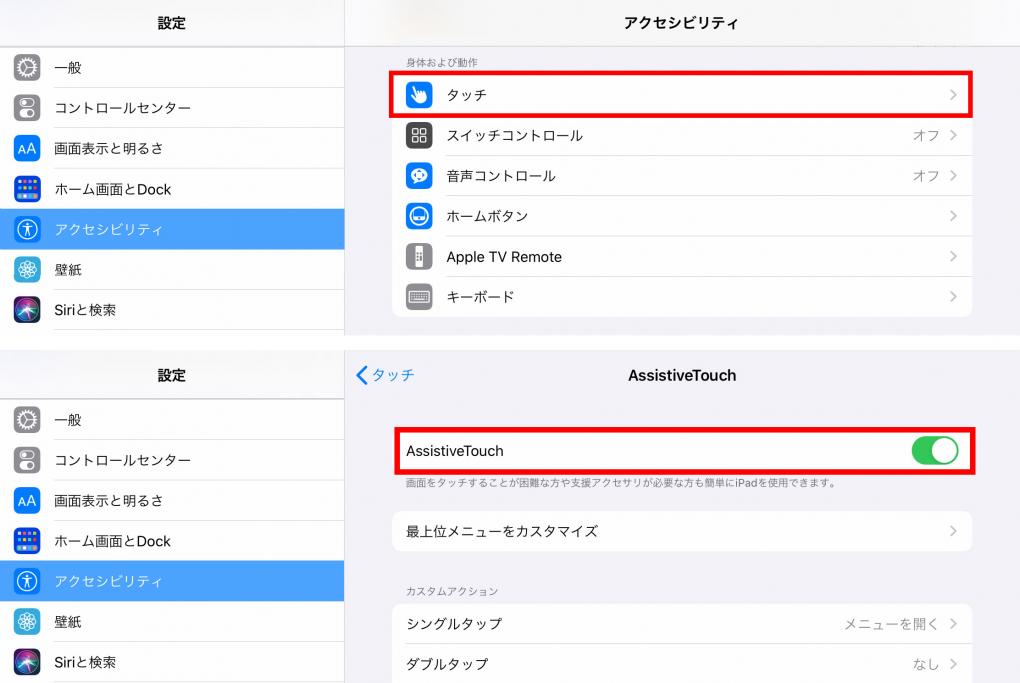
iOS デバイスはデフォルトではポインティングカーソルが無効になっているので、タッチパッド機能を使うには設定が必要。設定 → アクセシビリティ → タッチ → Assistive Touch をオンに。
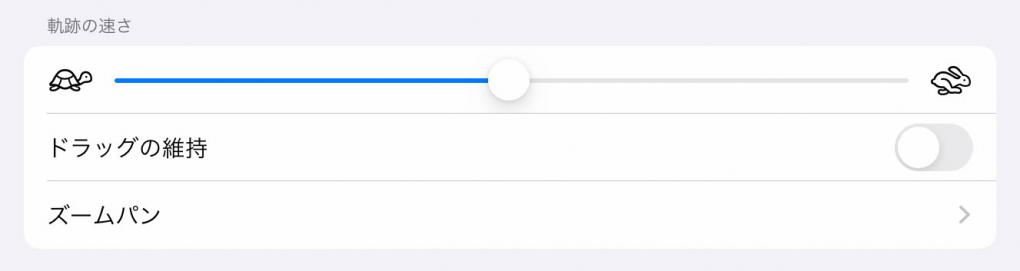
iOS 13 で強化された文字入力により、iPad でもガンガンにテキストを打ち込めるようになる。デフォルトだとカーソルスピードが亀さん寄りで遅いので、ウサギさん寄りに設定変更すると良い。
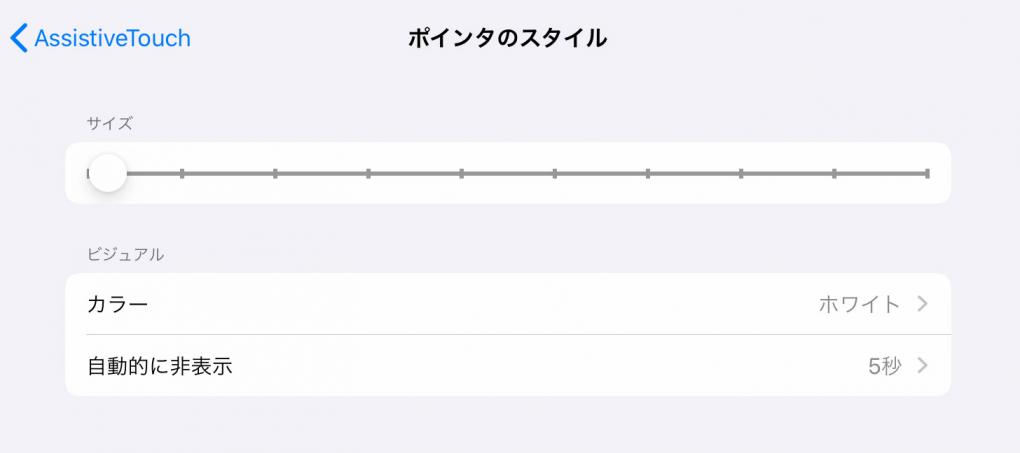
また、ポインタのサイズが大きいと思ったら、Assistive の設定画面で、ポインティングデバイス欄の「ポインタのスタイル」で変更できる。オンスクリーンキーボードを表示したかったら同項目の「オンスクリーンキーボードの表示」をオンにする。
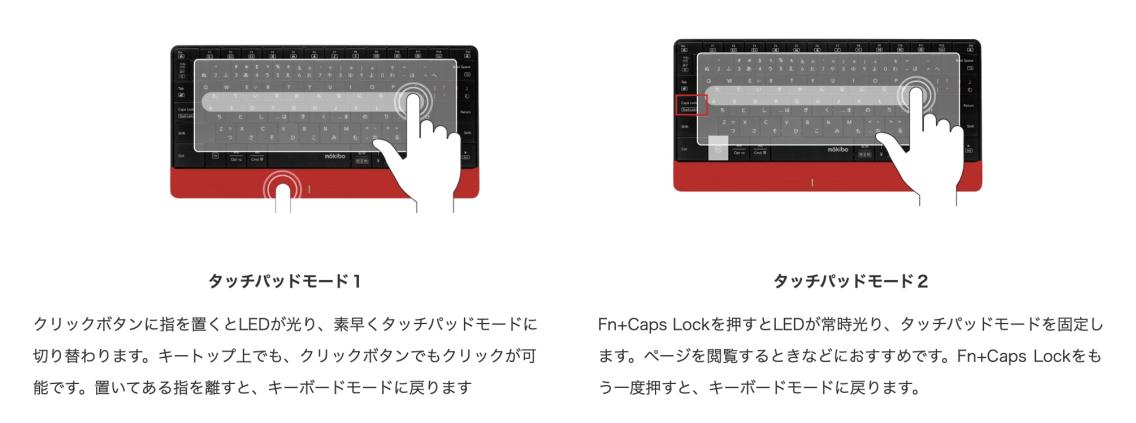
ポインタモードを使うには、下左のボタンに触れながらポインタ操作をする。ボタンを押し込むとドラッグになる。
実際に使ってみて

今回購入したロッドではまず、ファームウェアのアップデートが必要になる。ファームアップデートにはタブレット・スマートフォンが必要(設定アプリ経由でファームをアップするため)。ファームアップデートは手順を追えばそんなに難しくない。3分あれば完了する。
Bluetooth でのペアリングは、表示される数字を入力して Return キーを押せばペアリングされる。あとは使う OS により、モードを変更すればよろし。
mokibo は 7.5mm と非常に薄いキーボードなのでキーボードの打鍵感はまぁまぁ。素晴らしく打ちやすいというわけではないが、長時間の入力にもちゃんと耐えられると思う。タッチキーボードは若干、反応が鈍い気がするが、前述のカーソルスピード設定を変更することで、きちんと動くようになる。iPad の画面操作もキーボードで出来るので、いい感じ。
フル充電で 26H も持つので安心感がある。専用のスタンドにもなるケースは買わなかったので、持ち運び用にケースカバーを探さなきゃ。
あと、マニュアルが簡易的なものしか付いていないので、必須操作を説明しておく。
日本語・英語の入力切り替え
- iOSデバイスで使う場合は、CapsLockキーか、Ctrl + Space でで切替える
- macOS の場合は、Cmd⌘ + Space(macOS キーボードと同様)
充電状況の確認
Fn + F10 で本体のクリックボタンのLED表示で確認できる。赤色(0-20%)、黄色(20-70%)、緑色(70-100%)。
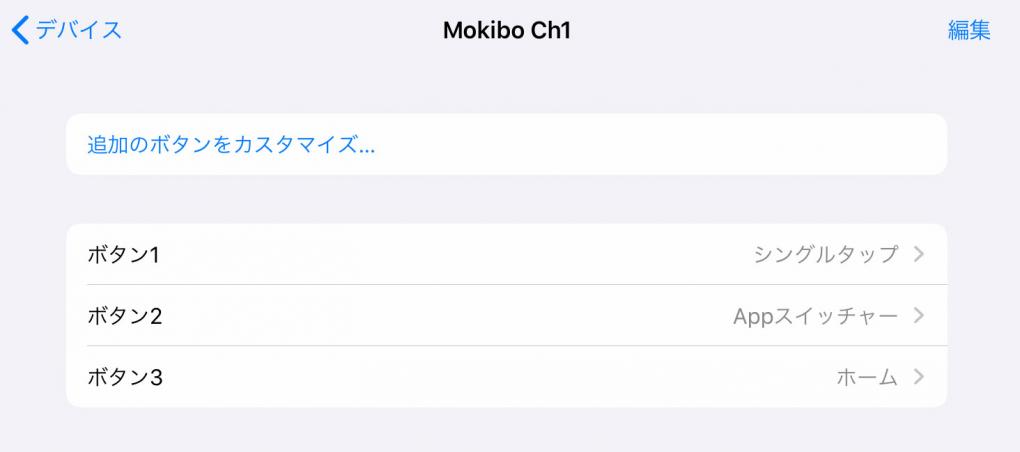
下部のボタンの機能割り当て
デフォルトでは、マウスボタンにあたる下部ボタンの左側はシングルタップに指定されている(この設定はこれでいいと思う)。右のボタンは自由に機能をアサインできる。自分は「App スイッチャー」を割り当てている。右クリックでアプリを選択できるイメージだ。
ということで、iPad の生産性を飛躍的に向上させるツールだと思う。一般的なワイヤレスキーボードより高いが、買う価値はあると思う。















































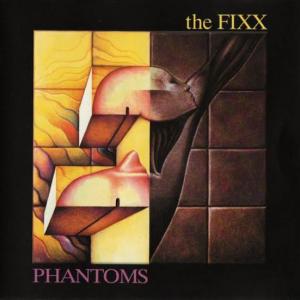
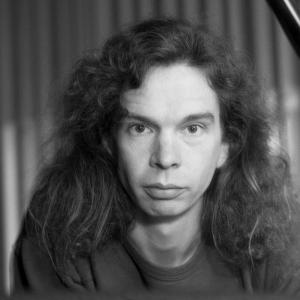
コメント